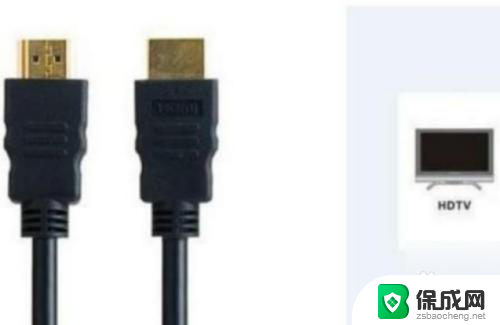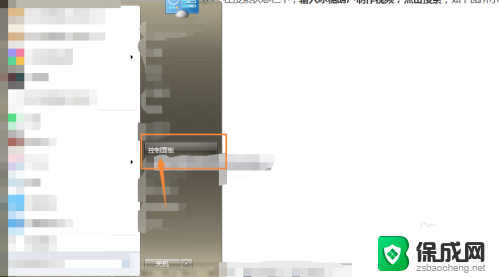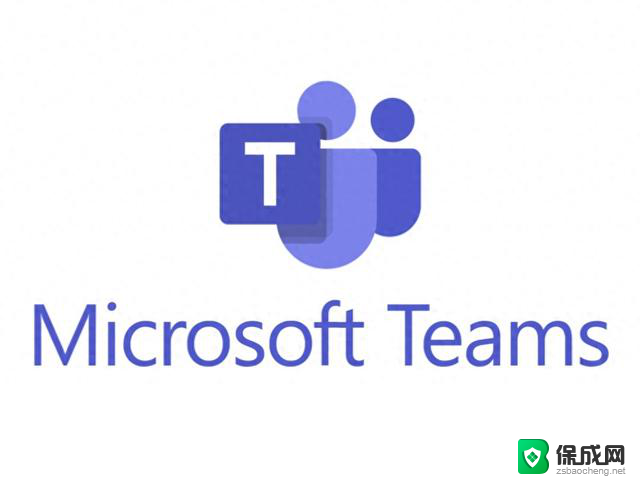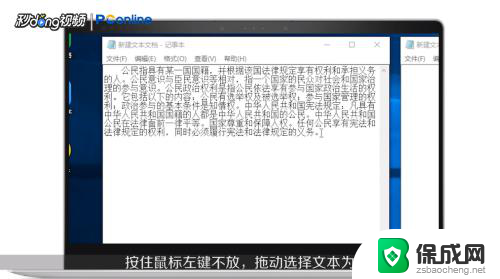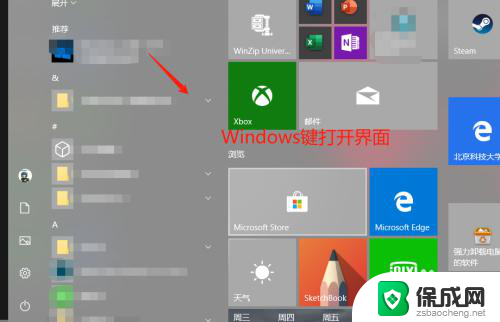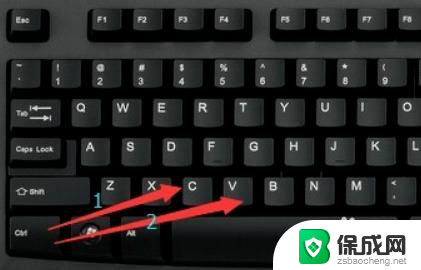win10投影仪复制 投影时如何避免Win10显示屏幕复制通知
更新时间:2024-06-08 15:39:14作者:zsbaocheng
在使用Win10投影仪复制功能时,有时候会出现显示屏幕复制通知的情况,这可能会影响到我们的工作效率和观影体验,那么在投影时,我们应该如何避免这种显示屏幕复制通知的干扰呢?接下来让我们一起来探讨一下具体的解决方法。
具体步骤:
1.在Windows10桌面,右键点击桌面左下角的开始按钮
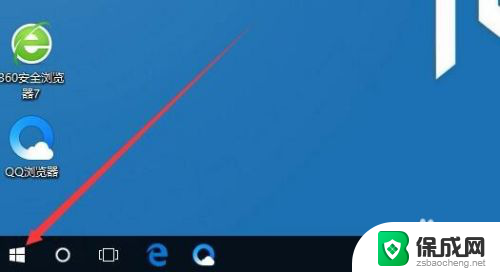
2.在弹出的右键菜单中选择“设置”菜单项
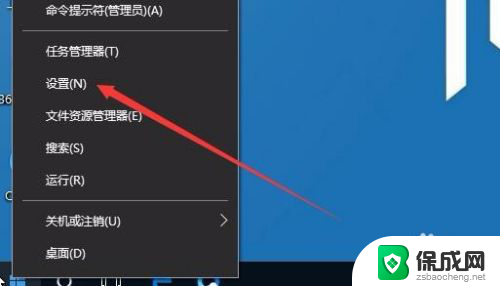
3.这时会打开Windows10设置窗口,在这里找到并点击“系统”图标
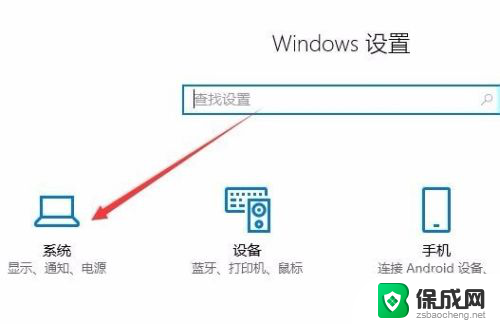
4.在打开的系统设置窗口中,点击左侧边栏的“通知和操作”菜单项
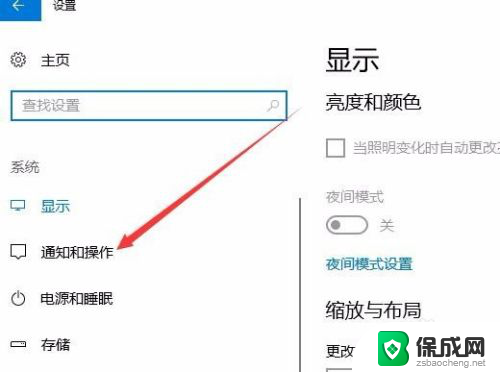
5.在右侧窗口中找到一项为“在我复制屏幕时隐藏通知”设置项,该项默认设置为关闭
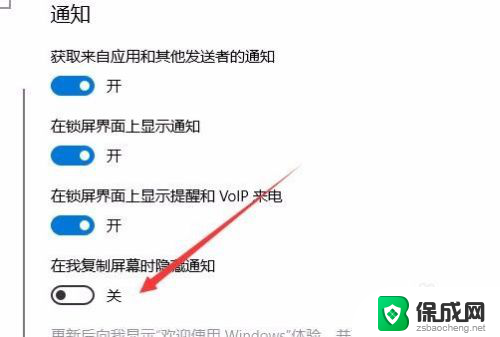
6.点击下面的开关,把其设置为开即可。最后重新启动电脑后,在我们电脑连接投影仪的时候就不会再收到通知消息了。
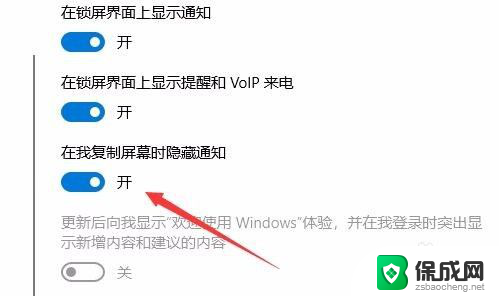
以上就是win10投影仪复制的全部内容,有出现这种现象的用户可以尝试按照以上方法来解决,希望这些方法能对大家有所帮助。